
您可以通过导入用户列表来批量创建用户账号。使用模板可创建用户列表。
1. 前往【控制面板>用户管理>用户>新增>导入】。
2. 下载模板,使用Excel文档工具打开,按照模板同一行单元格中,输入下列用户信息。
用户名:用户使用UGOS Pro的帐户名称,一但导入后不可修改 (支持多语言)。
密码:无难度要求,导入表格时支持选择要求用户首次登录修改密码。
用户描述:填写所需记录的用户信息。
电子邮件:按照邮箱格式正确填写。
角色(admin/users):包含管理员admin(拥有系统管理权限)和普通用户users,一个用户仅拥有一个角色。
加入用户组:输入其要加入的用户组名称。未创建用户组的,请先到用户组管理进行创建。若需要加入多个用户组请用英文逗号“,”;将用户组名称分隔开。
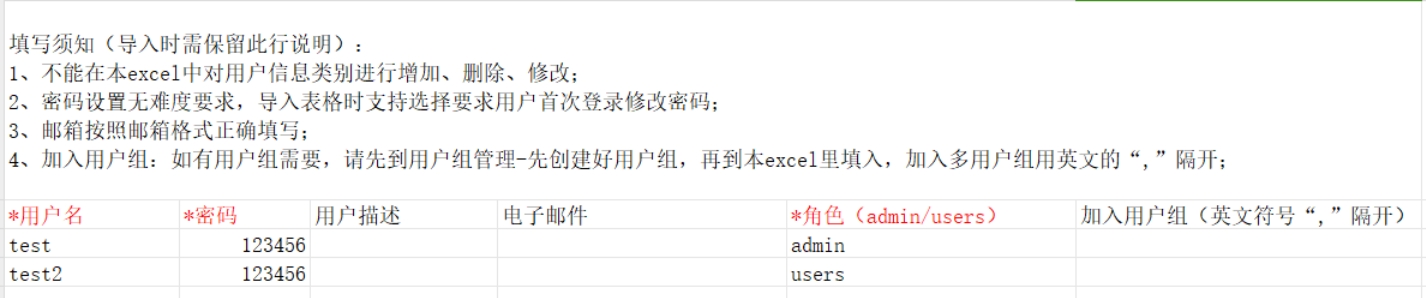
请注意:
每一行,重复以上步骤 ,直到输入完需创建的用户的信息。
请以 .xlsx保存Excel模板文件。
除用户名、密码、角色之外,其余为可选填字段。
以下为Excel表格示例。使用的标题行仅用于说明,不应出现在实际文件中。

3. 点击“浏览”选择Excel文件,点击“下一步”预览导入信息。账户名称重复或异常状态的会不可导入,需编辑文件更改对应的用户信息,保存后再次选择。
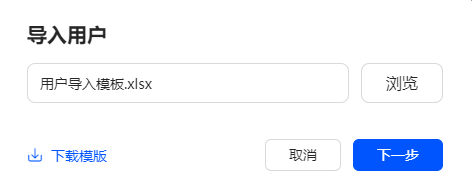
4. (可选)设置可勾选“强制用户首次登录时更改密码”,强制导入的用户在首次登录时更改其密码,勾选此选项可为导入的帐户添加额外保护。
5. 点击“确认导入”即可完成用户账户导入。
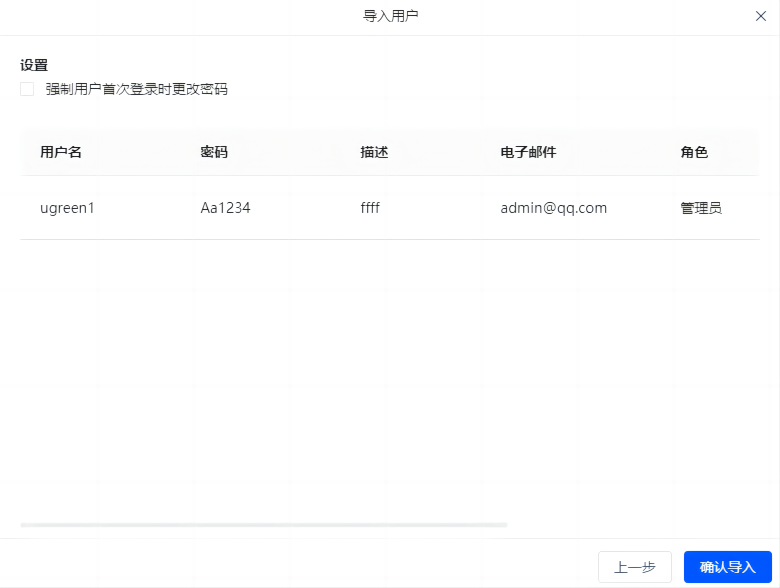
1.加入用户组,用户的共享文件夹权限、应用与服务的使用权限等继承用户组权限的集合,用户组权限冲突时遵循优先级:共享文件夹禁止访问>读写>只读、空间使用限额取最小额度;应用服务拒绝>允许。
2.如普通用户未加入任一用户组,则共享文件夹都为禁止、应用程序权限都为拒绝、内部服务(如UGOS Pro、SMB等)权限都为允许,且不会授予任何系统管理权限,如有需要请在用户导入后进行授权。

